iMyfone D-Back for Mac: Recuperador de arquivos Mac
Suporta a recuperação de mais de 1000 tipos de arquivos, 3 testes gratuitos de recuperação de arquivos para Mac, com facilidade de uso, interface amigável e recursos poderoso!
Teste grátisQuando um arquivo é excluído, ele é colocado temporariamente na Mac Lixeira. Porém, se você esvaziar a Lixeira, será difícil recuperar arquivos excluidos da Lixeira Mac.
Vamos ensinar como recuperar arquivos excluidos da Lixeira Mac. Com base em nossos testes, recomendamos fortemente um software de recuperação de dados. Ele é fácil de usar e tem uma alta taxa de recuperação.
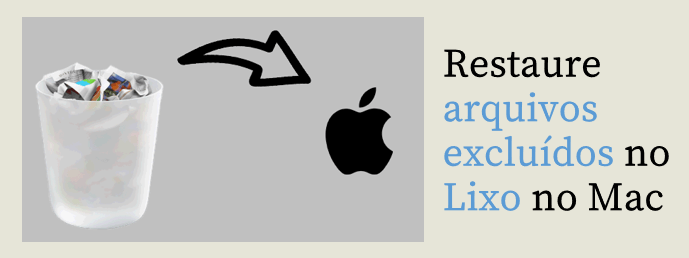
É possível recuperar Mac Lixeira esvaziada?
Se você usar seu computador e escrever novas informações, esses espaços serão apagados e reutilizados. Portanto, você deve parar imediatamente de usar o computador e salvar os dados que ainda não desapareceram realmente.
Com ferramentas úteis de terceiros, você pode recuperar arquivos excluidos da Lixeira Mac com apenas um clique.
Como recuperar arquivos excluidos da Lixeira Mac
Para recuperar arquivo excluido da Lixeira Mac, recomendamos o software de recuperação de dados iMyFone D-Back for Mac.
Focado na recuperação de arquivos, o software D-Back for Mac possui uma interface amigável e é definitivamente a melhor escolha.
Principais recursos:
- Apenas três passos fáceis para recuperar arquivos excluidos da Lixeira Mac rapidamente.
- É adequado para a recuperação de dados em várias situações, incluindo esquecendo a senha do Macbook, exclusão por engano, reinicialização do sistema Mac, malware, etc.
- Varredura completa e profunda, taxa de sucesso de 98% de recuperar arquivos deletados no Mac e exibição de arquivos ocultos.
- Pré-visualizações gratuitas, 3 recuperações gratuitas da Lixeira do Mac.
- Compatível com todas as versões do MacOS e Windows 11/10/8, etc.
Venha experimentar o melhor software de recuperação de dados do Mac, o D-Back for Mac, para recuperar arquivos excluidos da Lixeira Mac!
Como recuperar arquivos excluidos da Lixeira Mac usando o D-Back for Mac
Passo 1: Baixe e instale o iMyFone D-Back for Mac. Selecione "Lixeira" depois de abrir o software.
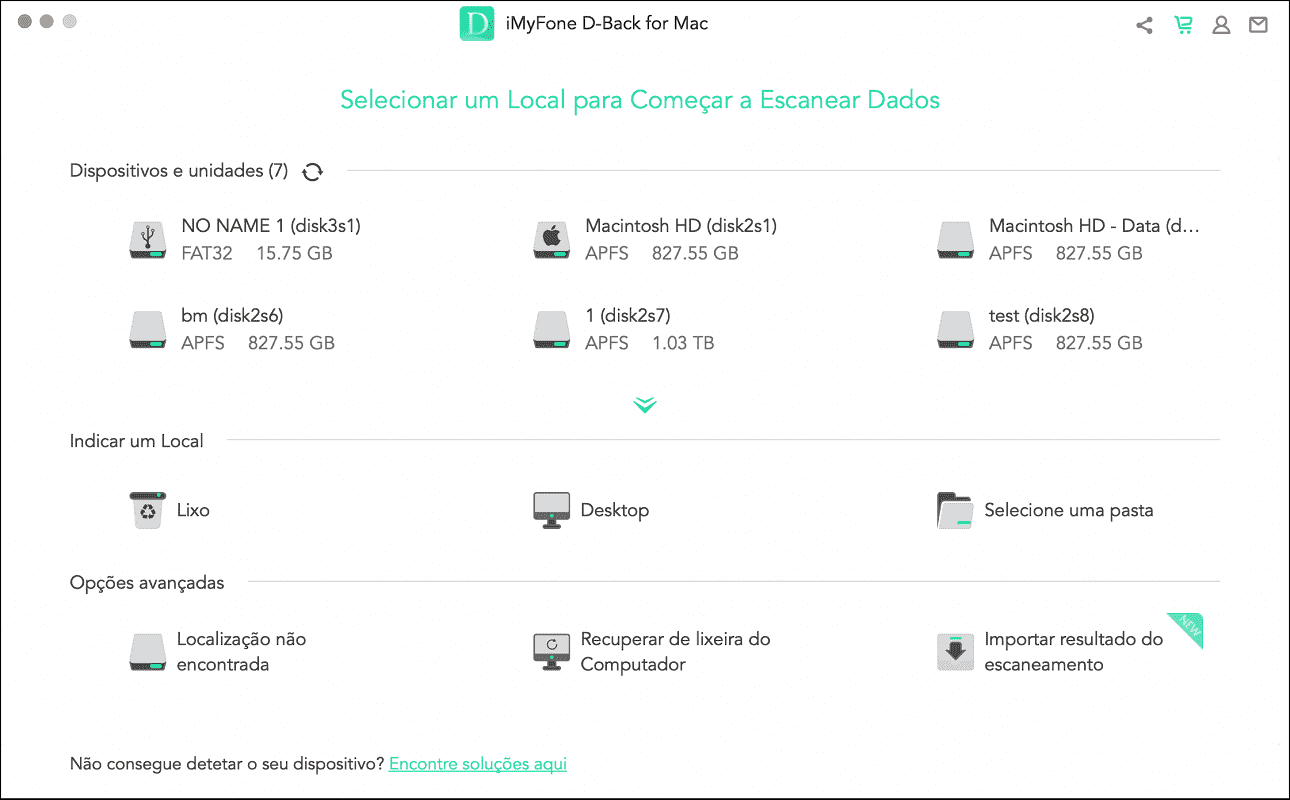
Passo 2: Aguarde até que o software execute uma varredura profunda. Você pode pausar e continuar o processo a qualquer momento.
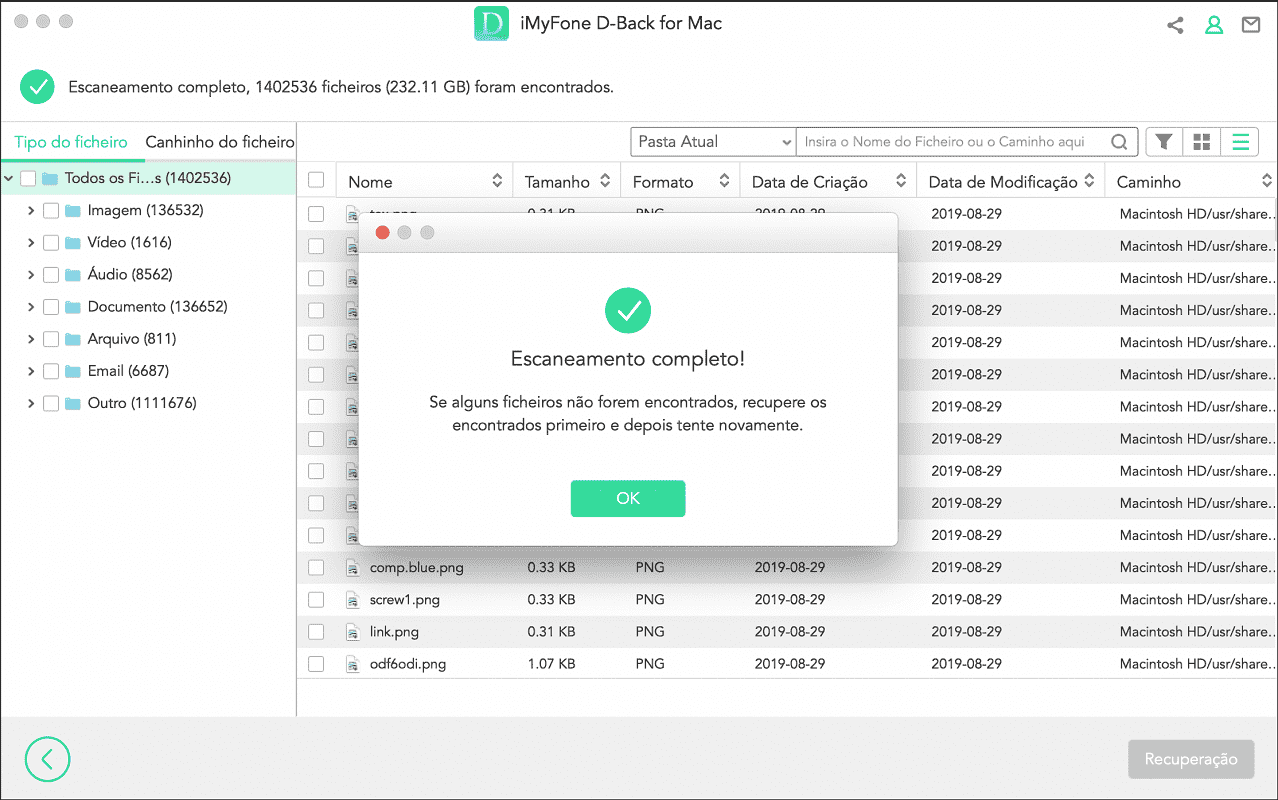
Passo 3: Você verá todos os arquivos que foram originalmente salvos no disco rígido, incluindo os dados da Lixeira. Selecione os arquivos que deseja recuperar e clique em "Recuperar".

Dicas da Mac Lixeira
Compreenda algumas informações relevantes da Lixeira do Mac, para uma resolução mais rápida!
1 A Lixeira esvazia automaticamente após 30 dias (ativada ou desativada)
No MacOS High Sierra ou em sistemas operacionais mais recentes, você pode ativar e configurar a Lixeira para esvaziar automaticamente após 30 dias. Se você não deseja perder seus dados, desative esse recurso.
Passo 1: Abra o Finder, em seguida, na parte superior, clique em Finder > Preferências.
Passo 2: Quando a caixa de diálogo aparecer, clique na aba Avançado. Se quiser habilitar o recurso, selecione Remover itens do Lixo após 30 dias. Caso contrário, você pode clicar novamente para desativar esta funcionalidade.
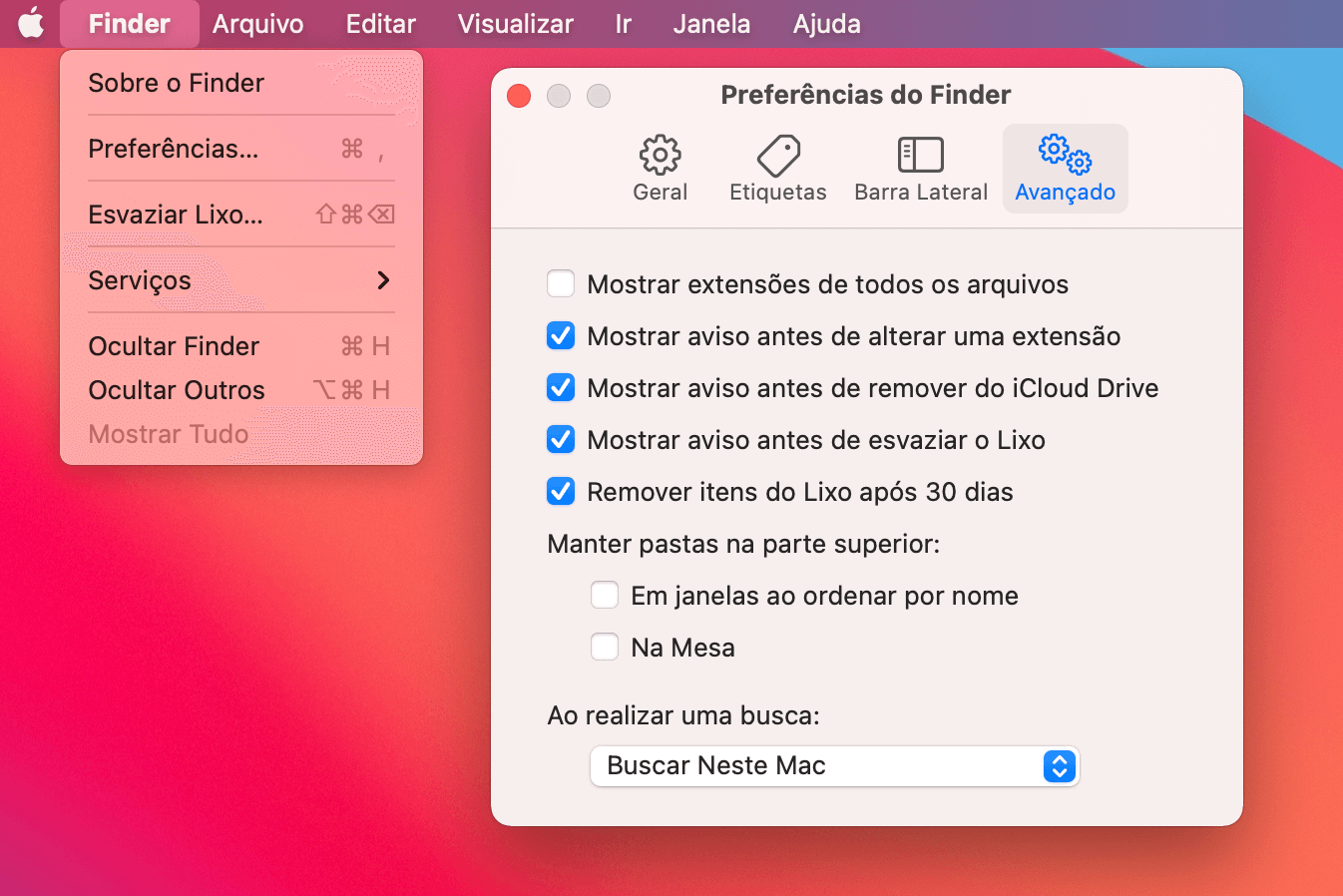
2 Onde está a Lixeira do Mac?
Na maioria dos casos, você verá a Lixeira na área de trabalho ou no Dock. Caso ainda não consiga encontrar a Lixeira, siga as instruções abaixo.
Passo 1: Abra o Finder e, na parte superior, clique em Ir > Ir para Pasta.
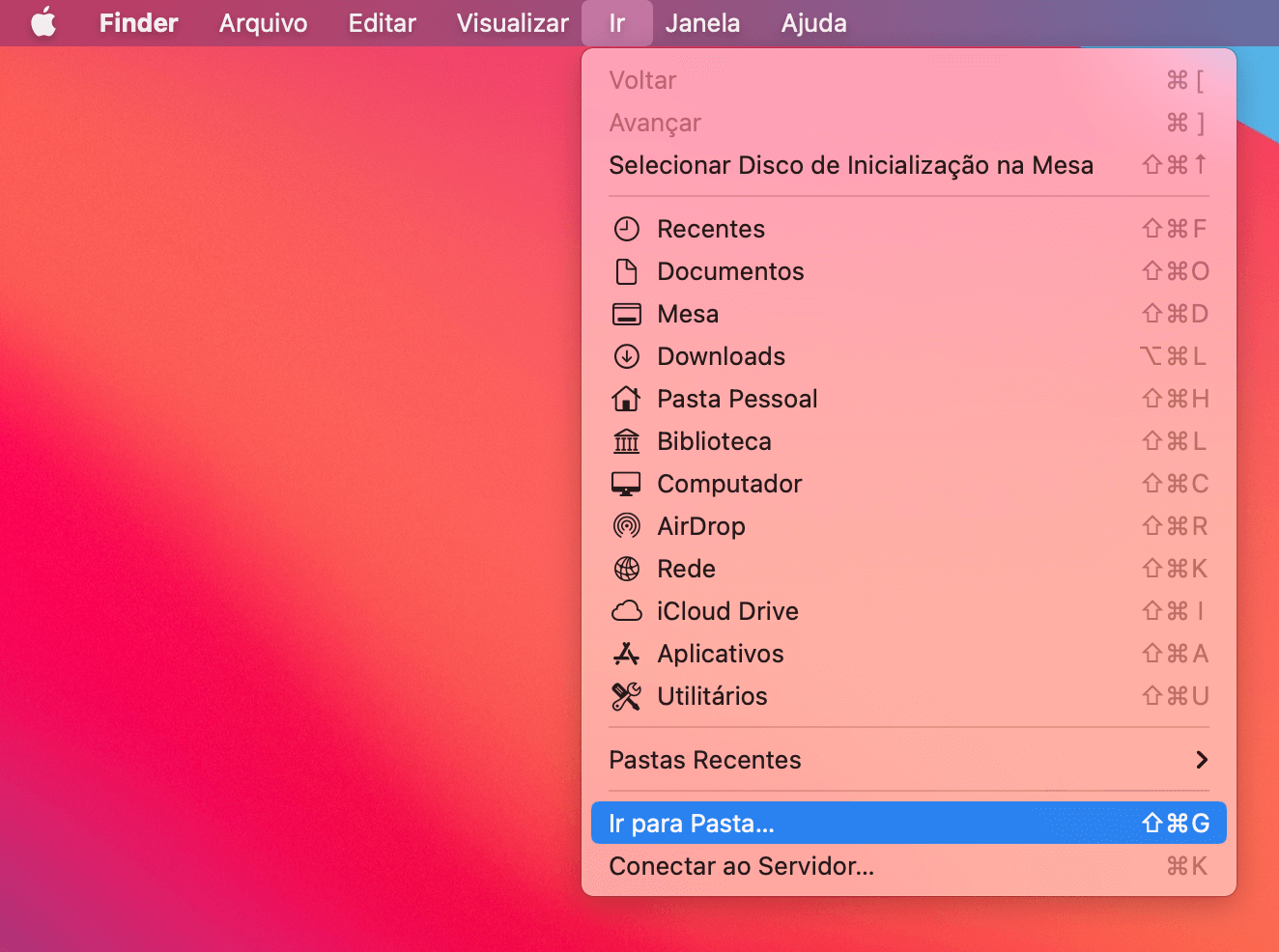
Passo 2: Digite na caixa de diálogo ~./trash e clique em Ir.
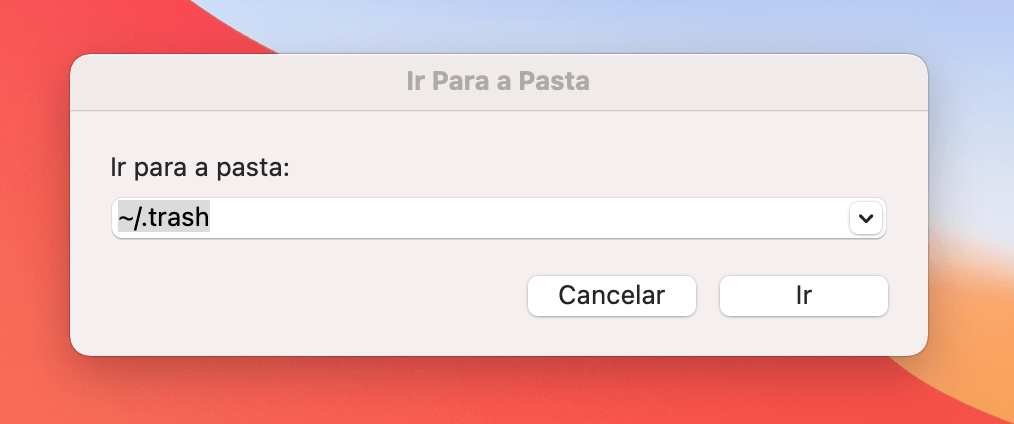
As pastas das Lixeira dos dispositivos de armazenamento externo do Mac, como discos rígidos externos, cartões SD e unidades flash, ficam ocultas. Você pode visualizá-las usando os dois métodos a seguir.
Método 1: Abra a pasta do dispositivo de armazenamento externo e pressione "Shift" + "Command" + ".".
Método 2: Abra o Terminal e digite o seguinte comando.
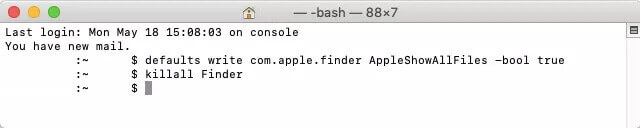
3 Preste atenção aos seguintes pontos antes de esvaziar a Lixeira.
Para evitar a perda de dados, recomendamos que você faça o seguinte antes de esvaziar a Lixeira:
- Verifique a Lixeira para garantir que nada foi excluído por engano.
- Faça backup dos dados regularmente em locais como armazenamento em nuvem, disco rígido externo, etc.
- Não use atalhos como "Command+Option+Shift+Delete" para esvaziar a Lixeira, pois isso excluirá tudo que estiver na pasta sem avisar.
- Se você acidentalmente excluiu algo importante, use a ferramenta estável e segura iMyFone D-Back for Mac para recuperar arquivos excluidos da Lixeira Mac.
Conclusão
Acima está o guia completo para restaurar a Lixeira do Mac. Você também pode recuperar arquivos excluídos da Lixeira do Mac. Não se preocupe: mesmo que esvazie a Lixeira, o D-Back for Mac irá ajudar você a recuperar todos os arquivos que você precisa. Baixe e experimente!







